聚媒资讯站
Word文档页边距调整步骤指南
2025-04-08 18:08:05 小编:聚媒资讯站
在日常办公文档处理中,合理调整版面边距是提升文档专业度的重要环节。规范的文字留白不仅能优化阅读体验,更直接影响打印输出的实际效果。掌握正确的边距设置技巧,可使文档呈现更加整洁美观的视觉效果。
文档边距调整操作详解
1、启动Word应用程序并创建新文档,定位至顶部导航栏的"布局"选项。在页面设置功能区域找到边距调节入口,这里预设了常规、窄边、适中、宽边等多种常用模板,用户可根据文档类型快速选择匹配方案。

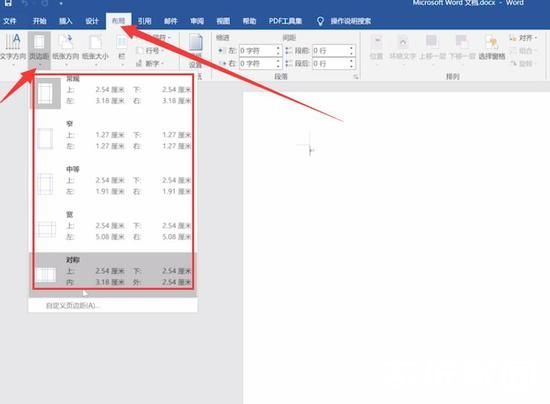
2、当预设模板无法满足特殊需求时,可激活自定义设置界面。高级设置选项为专业用户提供精准控制,支持输入具体数值进行毫米级微调,特别适合有严格排版要求的合同文书或出版材料。
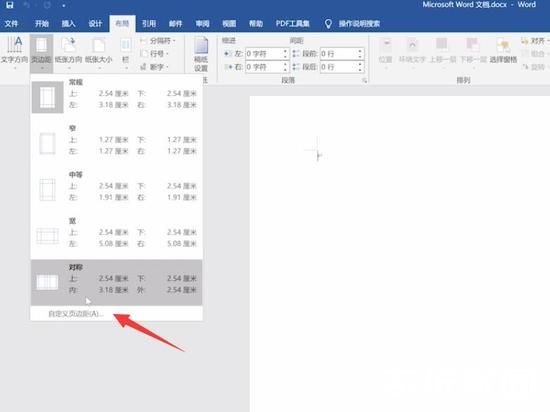
3、在自定义面板中,分别设定上、下、左、右四个方向的空白区域。对于需要装订成册的文件,可额外设置装订线位置及预留空间,该功能特别适用于标书制作或学术论文汇编等场景,确保装订后文字内容不被遮盖。
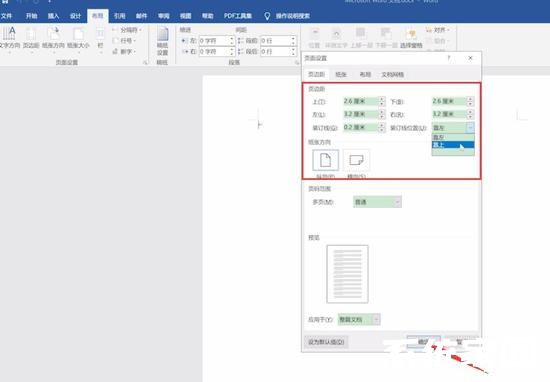
针对不同类型的文档,建议采用差异化设置方案:学术论文通常要求左侧预留3厘米装订空间,商务信函多采用2.5厘米对称边距,而内部传阅文件则可适当缩小至2厘米以节省纸张。此外,新版Word软件新增了"镜像边距"功能,特别适合需要双面打印的文档设置。
在调整过程中需注意测量单位的统一性,国内用户建议切换为厘米单位制。若发现设置后页面元素错位,可检查段落缩进与边距设置的叠加关系。定期保存自定义模板能显著提升同类文档处理效率,通过"设为默认值"选项可快速应用常用配置。
掌握这些排版技巧后,用户可轻松应对各种文档格式要求。规范的边距设置不仅提升文件美观度,更能体现制作者的专业素养,为电子文档的屏幕阅读和实体文件的打印输出提供双重保障。
相关游戏
-
 查看
AI绘画生成器在线创作无需登录
查看
AI绘画生成器在线创作无需登录38.4 MB丨07-16
《AI绘画生成器在线创作无需登录》作为前沿数字艺术工具,通过智能算法将创意构思转化为视觉作品。这款工具突破传统绘画门槛,用户无需专业基础即可体验艺术创作乐趣,通过文字描述与风格选择即可生成个性化图像,满足多元审...
-
 查看
赣企开办e窗通平台上线公告
查看
赣企开办e窗通平台上线公告35.60MB丨07-16
赣企开办e窗通平台是江西省市场监督管理局打造的智能政务服务平台,通过移动端为企业提供全流程数字化服务。该平台整合工商注册、税务申报、公章刻制等多项功能,帮助企业实现"指尖办事"的全新体验。 核心服务功能 平台...
-
 查看
商网办公高效协同解决方案
查看
商网办公高效协同解决方案111.87M丨07-16
商网办公app下载是中航国际金网(北京)科技有限公司研发的企业数字化协同平台,专注提升团队协作效率与信息管理能力。该软件深度整合即时通讯、云端文档、智能审批等核心模块,通过移动化办公模式帮助企业实现业务流程优化与...
-
 查看
达达快送同城即时配送专家
查看
达达快送同城即时配送专家71.5M丨07-16
达达快送骑手app作为同城即时配送领域的专业工具,通过智能调度系统与精细化服务网络,为全国用户提供高效便捷的配送解决方案。无论是日常餐饮需求还是紧急文件传递,这款软件都能以分钟级响应速度实现精准触达,配合全程可视...
-
 查看
测谎仪模拟器手机版中文互动实测
查看
测谎仪模拟器手机版中文互动实测35.87M丨07-16
测谎仪模拟器手机版基于智能移动终端传感器技术开发,将传统测谎仪功能融入日常娱乐场景。这款中文版应用通过实时捕捉用户心率波动、呼吸节奏等生理指标,结合心理学模型构建趣味互动体验,特别适合朋友聚会或社交破冰时使用...
-
 查看
风云扫描王智能扫描工具推荐
查看
风云扫描王智能扫描工具推荐81.3M丨07-15
风云扫描王智能扫描工具推荐是由上海永楚网络科技有限公司研发的专业级文档处理应用,通过创新的图像识别算法为移动办公场景提供高效解决方案。该软件支持纸质文档、电子票据、手写笔记等多样化内容数字化处理,帮助用户构建...